Potresti aver incontrato un pop-up sullo schermo che il file flash scaduto Mac e può lasciarti chiederti a volte perché ricevi questo tipo di notifica come quando hai appena acquistato il tuo Mac.
Lascia che ti dica che non è sempre il caso quando ricevi alcuni avvisi del genere, è una forma di malware e adware per essere esatti.
Questi tendono a spaventarti a volte facendoti sentire come se ne avessi davvero bisogno aggiorna il tuo flash player, a volte compare un'icona di avviso o luci lampeggianti per farti sentire sotto pressione e avere l'urgenza di fare clic su quel link.
Testo: Parte 1. Cos'è Flash Player?Parte 2. Modi per rimuovere la notifica obsoleta di Flash PlayerParte 3. Come mantenere e pulire a fondo il tuo Mac per impedire la notifica di Flash Player scadutoParte 4. Conclusione
Parte 1. Cos'è Flash Player?
Flash Player è un software che viene utilizzato principalmente per lo streaming e la visione di video, audio e alcuni contenuti multimediali sul tuo Mac o dispositivi. Inoltre non è un programma autonomo, lo si può trovare sulle estensioni del browser che si sta utilizzando possono essere da Safari, Chrome o Firefox.
Le notifiche Flash scadute sono un virus?
Il livello di minaccia di questo tipo di virus è moderato, non è così dannoso a differenza degli altri tipi di virus che possono entrare nei tuoi file, nelle credenziali e nella cronologia di navigazione, ma una volta caduto in questi adware generatori di denaro il rischio aumenterà .
Ad esempio, ti chiederanno di acquistare una versione aggiornata dal loro sito Web, per effettuare l'acquisto dovrai quindi fornire i tuoi dati finanziari e questo è l'inizio per cui stai aprendo il tuo conto bancario ad altri potenziali acquisti non autorizzati.
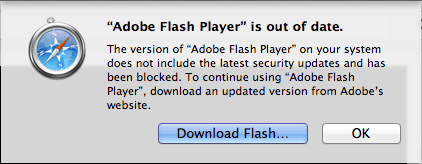
Come ho ricevuto il virus delle notifiche Flash scadute?
La maggior parte delle volte gli utenti accedono a siti Web non protetti, il più delle volte non ci rendiamo conto che alcuni dei siti Web che visitiamo possono essere un tunnel per malware e adware come questo. Ecco perché essere molto desiderosi di visitare alcuni siti e non fare clic su nulla.
Parte 2. Modi per rimuovere la notifica obsoleta di Flash Player
Poiché funziona all'interno dell'estensione del browser, dobbiamo rimuoverlo da lì. Se stai utilizzando più browser, significa che devi andare su ognuno di essi e scoprire se ce n'è uno e rimuoverlo.
Rimozione di estensioni da Safari
- Apri Safari> Vai al menu Safari> Quindi fai clic su Preferenze
- Seleziona l'icona Estensioni> Sfoglia tutte le estensioni e cerca quelle che ti sembrano poco familiari
- Seleziona sull'estensione sconosciuta> Seleziona Disinstalla
- Nella barra dei menu in alto, seleziona Privacy> Nell'elenco delle opzioni Seleziona Gestisci dati del sito web
- Sfoglia l'elenco e cerca il sito Web che ha mostrato il pop-up> Seleziona Rimuovi
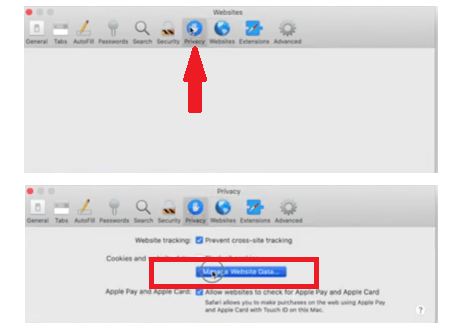
Rimozione di estensioni da Chrome
- Apri il browser Chrome> fai clic sui tre punti accanto alla barra degli indirizzi sul lato destro della pagina
- Nell'elenco Seleziona Impostazioni> Sul lato sinistro della pagina Seleziona Estensioni oppure puoi digitare sulla barra degli indirizzi chrome: // estensioni come scorciatoia
- Sfoglia l'elenco e seleziona l'estensione che ti sembra non familiare> seleziona l'estensione> scegli Rimuovi
- Nella barra degli indirizzi digitare chrome: // settings> Seleziona sul lato sinistro Privacy e sicurezza> Seleziona la prima opzione Cancella dati di navigazione
- Spunta le prime quattro caselle Cronologia esplorazioni, Cronologia download, Cookie e altri dati del sito> Seleziona un periodo di tempo> Seleziona Cancella esplorazione
Rimuovere le estensioni da Mozilla Firefox
- Avvia il browser Firefox> Accanto alla barra degli indirizzi Fai clic sulle tre linee orizzontali> Nell'elenco seleziona Componenti aggiuntivi
- Fare clic su Estensioni, quindi sfogliarlo e identificare l'estensione non familiare> Una volta trovata, selezionare Rimuovi
- Fare clic sulle tre linee orizzontali> Selezionare Opzioni> Fare clic su Privacy e quindi> Seleziona Cancella cronologia recente
- Seleziona un periodo di tempo e assicurati di spuntare Cookie e cache> Seleziona Cancella
Modo semplice per rimuovere i cookie del browser e la cache utilizzando PowerMyMac
Passare attraverso ciascuno dei tuoi browser per eliminare le estensioni che potrebbero causare la notifica scaduta del lettore flash è un processo piuttosto lungo da seguire. Ecco il modo più semplice per utilizzare un solo strumento per rimuoverlo dal browser, dalla cache e dai cookie:
- Scarica e avvia PowerMyMac su imymac.it
- Sul lato sinistro della pagina principale selezionare Privacy modulo> Fare clic sull'icona Scansione
- Consenti allo strumento di eseguire la scansione, quindi i browser che stai utilizzando appariranno sul lato sinistro dello schermo> Seleziona Safari> Rivedi tutti i dati nell'elenco sul lato destro> Fai clic su Pulito icona in basso a destra nella pagina
- Ripeti i passaggi per gli altri browser
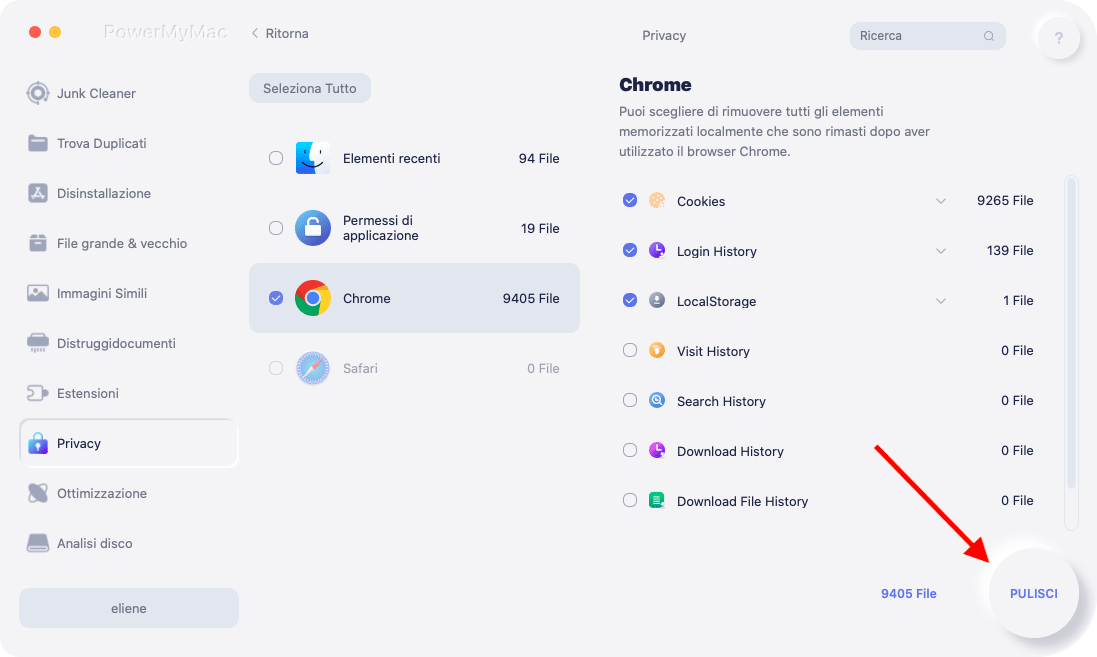
Parte 3. Come mantenere e pulire a fondo il tuo Mac per impedire la notifica di Flash Player scaduto
Ci sono alcuni modi per acquisire questi tipi di malware e adware, anche se prima di averlo come un problema puoi effettivamente prevenirlo basta seguire i semplici promemoria e passaggi seguenti:
- Verifica la legittimità dei siti Web che visiterai
- Sii vigile sugli indicatori di avviso come annunci non correlati e popup visualizzati sullo schermo
- Non fare clic facilmente su nulla, prova a cercarlo su un motore di ricerca prima di fare clic su qualsiasi cosa
- Prendi l'abitudine di ripulire la cronologia di navigazione e rimuovere cache e cookie
- Visita le estensioni installate sul tuo browser di tanto in tanto
- Prima di scaricare un software, leggere attentamente i termini e ciò che viene fornito con esso
Suggerimenti bonus: usa PowerMyMac per pulire a fondo il tuo Mac in pochi clic
Eseguire una pulizia approfondita sui browser e sul Mac è in qualche modo un processo che richiede tempo, non è difficile, ma è necessario passare attraverso molte impostazioni e pagine prima di poterlo effettivamente ripulire.
Utilizzando iMyMac PowerMyMac ci vorranno solo un paio di clic, di seguito sono riportate le caratteristiche e i passaggi su come usarlo:
- Può aiutarti a mantenere le tue informazioni personali e private cancellando la cronologia di navigazione, i dati salvati come le funzioni di compilazione automatica come nome utente e password
- Il tuo Mac può essere ottimizzato e migliorare le sue prestazioni come la velocità e le funzionalità
- Ci sono molte funzionalità che puoi sfruttare come Stato del sistema che può darti uno sfondo su come sta andando il tuo Mac in termini di spazio di archiviazione
- In realtà è uno strumento potente in grado di scansionare file duplicati e immagini simili per aiutarti a liberare spazio
- Non devi essere un esperto tecnico nell'utilizzo di questo strumento poiché è molto facile da capire e tutto ciò che devi fare è selezionare e decidere
- Ti permetterà di farlo usa lo strumento gratuitamente per i primi 500 MB, non devi rivolgerti a costosi tecnici informatici per aiutarti a ripulire il tuo Mac
- Nel caso in cui dovessi riscontrare qualche problema nell'utilizzo dello strumento, il supporto via email è disponibile per aiutarti e guidarti
Come pulire a fondo il tuo Mac
- Scarica e avvia PowerMyMac
- Sul lato sinistro della pagina, selezionare Master Scan, quindi fare clic sull'icona Scan
- Spunta le caselle Registri utente e Registri di sistema, quindi fai clic sull'icona Pulisci
- Una nuova pagina mostrerà il riepilogo di quanto è stato eliminato e lo spazio di archiviazione rimanente

Parte 4. Conclusione
Ora che siamo in grado di identificare cos'è Flash Player e come funziona se per caso vedrai che questo tipo di Flash Player non è aggiornato, non dovresti più preoccuparti poiché si tratta di tipi di malware da spremere alcuni buoni soldi da te.
Inoltre, abbiamo spiegato quali sono i passaggi per rimuoverlo nel caso in cui ne possiedi già uno e la parte più importante è come impedirgli di averlo sul tuo Mac.
L'esecuzione della manutenzione può richiedere del tempo, motivo per cui è meglio utilizzare uno strumento potente che è il PowerMyMac come tuo partner nella manutenzione del tuo Mac.



